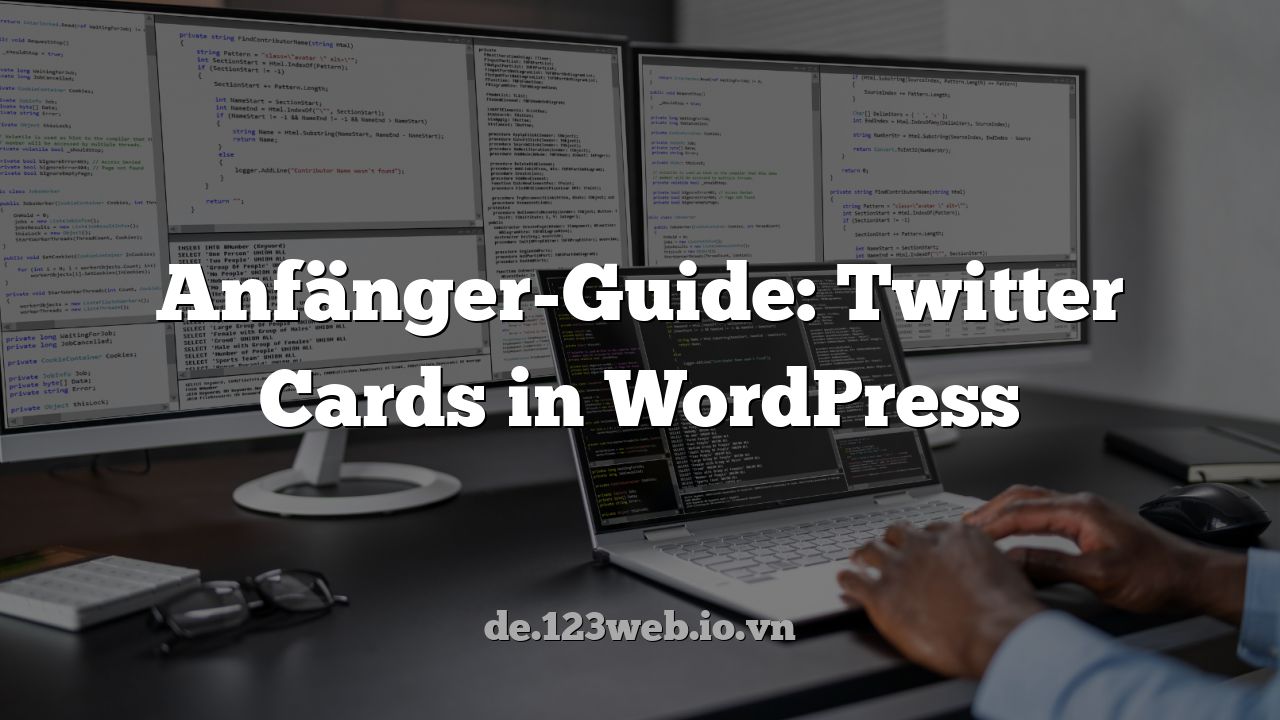Anfänger-Guide: Twitter Cards in WordPress
Twitter Cards sind ein mächtiges Werkzeug, um die Performance deiner Tweets zu verbessern und mehr Aufmerksamkeit auf deine Inhalte zu lenken. Sie verwandeln normale Tweets in reichhaltige Multimedia-Erlebnisse direkt in der Timeline des Nutzers. Dieser Guide richtet sich an Anfänger und zeigt dir, wie du Twitter Cards in deinem WordPress-Blog implementierst, ohne dass du tiefgreifende Programmierkenntnisse benötigst.
Was sind Twitter Cards und warum sind sie wichtig?
Twitter Cards sind eine Erweiterung der herkömmlichen Tweets. Anstatt nur Text (und eventuell einen Link) anzuzeigen, ermöglichen sie die Einbettung von Bildern, Videos, Beschreibungen und sogar Call-to-Actions direkt im Tweet. Dadurch werden Tweets visuell ansprechender und bieten mehr Kontext, was die Klickrate und das Engagement deutlich erhöhen kann.
Die Vorteile von Twitter Cards liegen auf der Hand:
- Erhöhte Sichtbarkeit: Visuell ansprechende Tweets fallen mehr auf.
- Höhere Klickrate: Mehr Informationen animieren zum Klicken.
- Mehr Engagement: Die Möglichkeit, Inhalte direkt in der Timeline zu konsumieren, fördert die Interaktion.
- Verbesserte Markenwahrnehmung: Professionell gestaltete Cards stärken dein Markenimage.
Kurz gesagt, Twitter Cards sind ein essenzieller Bestandteil einer erfolgreichen Social-Media-Strategie, insbesondere für Content-Creator und Unternehmen, die ihre Reichweite auf Twitter maximieren möchten.
Verschiedene Arten von Twitter Cards
Es gibt verschiedene Arten von Twitter Cards, die für unterschiedliche Zwecke geeignet sind. Die gängigsten Typen sind:
- Summary Card: Zeigt einen Titel, eine Beschreibung und ein kleines Bild. Ideal für Blogbeiträge und Artikel.
- Summary Card with Large Image: Zeigt einen Titel, eine Beschreibung und ein großes Bild. Besonders effektiv, um Aufmerksamkeit zu erregen.
- App Card: Zeigt Informationen über eine App (Name, Logo, Preis, etc.) und bietet einen Download-Button.
- Player Card: Ermöglicht das Abspielen von Audio- oder Videoinhalten direkt im Tweet.
Welche Art von Card du wählst, hängt von deinem Content und deinen Zielen ab. Für die meisten Blogbeiträge sind Summary Cards oder Summary Cards with Large Image die beste Wahl.
Schritt-für-Schritt-Anleitung: Twitter Cards in WordPress aktivieren
Die Implementierung von Twitter Cards in WordPress ist dank verschiedener Plugins relativ einfach. Hier ist eine Schritt-für-Schritt-Anleitung:
1. Wähle ein geeignetes Plugin
Es gibt zahlreiche WordPress-Plugins, die dir bei der Einrichtung von Twitter Cards helfen. Einige der beliebtesten sind:
- Yoast SEO: Ein umfassendes SEO-Plugin, das auch die Konfiguration von Twitter Cards ermöglicht.
- Rank Math SEO: Eine weitere leistungsstarke SEO-Lösung mit integrierter Twitter Card-Funktionalität.
- SEOPress: Eine benutzerfreundliche Alternative zu Yoast und Rank Math, die ebenfalls Twitter Cards unterstützt.
- Jetpack: Ein Plugin-Bundle mit vielen Funktionen, darunter auch Social-Sharing-Optionen inklusive Twitter Cards.
Wir empfehlen, ein SEO-Plugin wie Yoast, Rank Math oder SEOPress zu verwenden, da diese nicht nur Twitter Cards verwalten, sondern auch deine gesamte Website für Suchmaschinen optimieren.
2. Installiere und aktiviere das Plugin
Gehe im WordPress-Dashboard zu “Plugins” -> “Installieren” und suche nach dem Plugin deiner Wahl. Klicke auf “Installieren” und anschließend auf “Aktivieren”.
3. Konfiguriere das Plugin
Die Konfiguration variiert je nach Plugin. Wir zeigen die Einrichtung am Beispiel von Yoast SEO:
- Gehe im WordPress-Dashboard zu “SEO” -> “Social”.
- Wähle den Tab “Twitter”.
- Aktiviere die Option “Twitter Card Meta Daten hinzufügen”.
- Wähle den Standard-Card-Typ (meistens “Summary with Large Image” für Blogbeiträge).
- Lade ein Standardbild hoch, das verwendet wird, wenn ein Beitrag kein eigenes Bild hat.
Die Konfiguration bei Rank Math und SEOPress ist ähnlich. Du findest die relevanten Einstellungen in den Social-Media- oder SEO-Einstellungen des jeweiligen Plugins.
4. Konfiguriere Twitter Cards für einzelne Beiträge und Seiten
Nachdem du das Plugin global konfiguriert hast, kannst du für jeden Beitrag und jede Seite individuelle Twitter Cards festlegen. Bei Yoast SEO findest du diese Einstellungen unterhalb des Beitragseditors:
- Scrolle im Beitragseditor nach unten zum Yoast SEO-Feld.
- Klicke auf den Tab “Social”.
- Wähle den Tab “Twitter”.
- Gib einen individuellen Titel und eine Beschreibung für die Twitter Card ein (optional).
- Lade ein passendes Bild hoch (optional).
Dadurch kannst du sicherstellen, dass jeder Tweet, der von deiner Website stammt, optimal präsentiert wird.
5. Validiere deine Twitter Cards
Nachdem du die Twitter Cards konfiguriert hast, solltest du sie mit dem Twitter Card Validator testen. Dies ist ein Tool von Twitter, mit dem du überprüfen kannst, ob deine Cards korrekt funktionieren.
- Gehe zum Twitter Card Validator: https://cards-dev.twitter.com/validator
- Gib die URL eines Beitrags oder einer Seite deiner Website ein.
- Klicke auf “Vorschau-Karte”.
Der Validator zeigt dir eine Vorschau deiner Twitter Card an und gibt dir Feedback, falls Fehler auftreten. Achte darauf, dass das Bild, der Titel und die Beschreibung korrekt angezeigt werden.
Fehlerbehebung bei Twitter Cards
Manchmal kann es zu Problemen bei der Darstellung von Twitter Cards kommen. Hier sind einige häufige Probleme und ihre Lösungen:
- Keine Twitter Card wird angezeigt: Überprüfe, ob du die Twitter Card Meta Daten im Plugin aktiviert hast. Stelle außerdem sicher, dass du die URL im Twitter Card Validator getestet hast.
- Falsches Bild wird angezeigt: Stelle sicher, dass das Bild im Plugin oder im Beitrag/Seite korrekt hinterlegt ist. Überprüfe auch, ob dein Theme das Bild korrekt ausgibt.
- Falscher Titel oder Beschreibung wird angezeigt: Überprüfe, ob du einen individuellen Titel und eine Beschreibung für die Twitter Card im Plugin oder im Beitrag/Seite hinterlegt hast. Andernfalls verwendet Twitter den Titel und die Beschreibung des Beitrags/der Seite.
- “Info: Page fetched successfully but missing required meta tags”: Stelle sicher, dass die erforderlichen Meta-Tags (z.B. `twitter:card`, `twitter:title`, `twitter:description`, `twitter:image`) im HTML-Code deiner Seite vorhanden sind. Das Plugin sollte dies automatisch hinzufügen.
Wenn du weiterhin Probleme hast, versuche den Twitter Card Validator zu verwenden. Er gibt oft detaillierte Fehlermeldungen, die dir bei der Fehlersuche helfen können. Alternativ kannst du die Dokumentation des Plugins konsultieren oder dich an den Support wenden.
Best Practices für Twitter Cards
Um das Beste aus deinen Twitter Cards herauszuholen, beachte folgende Best Practices:
- Verwende hochwertige Bilder: Ein ansprechendes Bild ist entscheidend für die Aufmerksamkeit. Achte auf eine gute Auflösung und ein passendes Format.
- Optimiere deine Titel und Beschreibungen: Verwende prägnante und ansprechende Texte, die zum Klicken animieren.
- Wähle den richtigen Card-Typ: Wähle den Card-Typ, der am besten zu deinem Content passt.
- Teste deine Cards regelmäßig: Überprüfe mit dem Twitter Card Validator, ob deine Cards korrekt funktionieren.
- Analysiere deine Ergebnisse: Überwache die Performance deiner Tweets und passe deine Twitter Card-Strategie entsprechend an.
Fazit
Twitter Cards sind ein wertvolles Werkzeug, um deine Reichweite auf Twitter zu erhöhen und mehr Traffic auf deine Website zu lenken. Mit den richtigen Plugins und etwas Konfiguration kannst du Twitter Cards einfach in deinen WordPress-Blog integrieren und deine Tweets optisch aufwerten. Indem du die Best Practices befolgst und deine Ergebnisse regelmäßig analysierst, kannst du deine Social-Media-Strategie optimieren und den Erfolg deiner Inhalte maximieren.